

Meraki Dashboard Login. Renewing an Apple MDM Push Certificate - Cisco Meraki. In order for Cisco Meraki Systems Manager to communicate with an enrolled iOS device, Apple's Push Notification Service (APNS) first sends the device a silent notification.
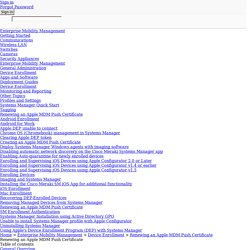
This notification prompts the device to check-in with the Meraki Dashboard, and receive any pending commands. In order for Apple's Push Notification server to recognize commands from Systems Manager, a certificate must be installed on enrolled iOS devices. This certificate is created on Apple's push certificate website, uploaded into Systems Manager, and then silently installed on iOS devices during Systems Manager enrollment. Apple requires this certificate be renewed every 365 days. The process for renewing the Apple Push Certificate is essentially the same as creating a new one. Note: Due to incompatibilities with Internet Explorer, obtaining an Apple push certificate should be performed with an alternate browser, preferably Chrome or Safari.
Gérer une flotte de tablettes avec Meraki - Sciences de la Vie et de la Terre. Enterprise Mobility Management - Cisco Meraki. Meraki_datasheet_sm_fr.pdf. Apple School Manager Help. Helpdesk / support solution SQOOL. Google Play – Google. Utilisation de cartes cadeaux iTunes et de codes de contenu - Assistance Apple. Procédez comme indiqué dans cet article pour utiliser vos cartes cadeaux ou codes de contenu iTunes.
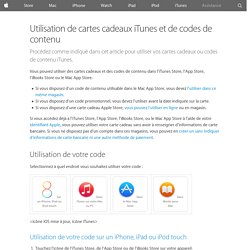
Vous pouvez utiliser des cartes cadeaux et des codes de contenu dans l’iTunes Store, l’App Store, l’iBooks Store ou le Mac App Store. Si vous disposez d’un code de contenu utilisable dans le Mac App Store, vous devez l’utiliser dans ce même magasin. Si vous disposez d’un code promotionnel, vous devez l’utiliser avant la date indiquée sur la carte. Si vous disposez d’une carte cadeau Apple Store, vous pouvez l’utiliser en ligne ou en magasin. Si vous accédez déjà à l’iTunes Store, l’App Store, l’iBooks Store, ou le Mac App Store à l’aide de votre identifiant Apple, vous pouvez utiliser votre carte cadeau sans avoir à renseigner d’informations de carte bancaire. Utilisation de votre code. Le guide de l'iPad pour les enseignants. Version 2 - Preview. Guide des systèmes d'exploitation pour tablettes tactiles : Android. Google et Android Android est le système d’exploitation pour appareils mobiles proposé par Google dans un premier temps sur une large gamme de smartphones, et depuis 2011, sur une tripotée de tablettes tactiles.

Il faut noter d’emblée que Google a sorti ce système dans la précipitation pour stopper net la vague de tablettes chinoises qui sortaient sous Android 2.x, non adapté au format et qui nuisaient à l’image d’Android. Manque de pot, Android 3.0, le fameux Honeycomb, est ce qu’on a appelé une version de « transition », de l’aveu même de Google, qui n’était pas franchement finie.
Android 4.0, nom de code Ice Cream Sandwich, est la première version officielle et définitive d’Android pour tablettes tactiles. Gestion des iPads : Les "T.I.C.E" dans les écoles d'Estaimbourg, Leers-Nord et Néchin. Déployer des tablettes en classe de langues: les points clés. Déployer des tablettes en classe de langues soulève de nombreuses questions en amont : quel type de tablettes choisir ?
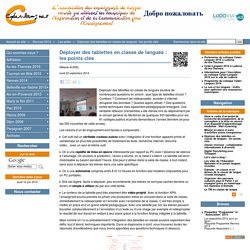
Combien ? Comment les vidéoprojeter, accéder à internet, récupérer ses données ? Quelles applis utiliser ? Un enseignant, 3 tablettes plusieurs possibilités…épisode 5. Migrer des ordinateurs aux tablettes. Crealogic présente TClass+ - un logiciel d'animation pédagogique pour tablettes tactiles. Prêter des tablettes : guides pratiques, règlement et sélection d’applis. Guides.educa.ch. Déploiement et gestion de tablettes iPad en milieux scolaire. Comment connecter les tablettes à l'école ou à l'université ? Dans les établissements scolaires il n’est pas toujours facile d’être connecté ou de poouvoir partager des documents facilement (notamment entre tous les terminaux connectés d’une classe).
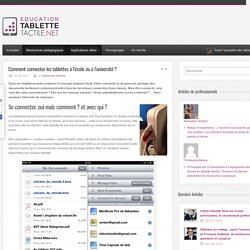
Mais être connecté, cela veut dire quoi concrètement ? Etre sur les réseaux sociaux ? Avoir potentiellement accès à internet ? Apple Configurator : nouvelle app gratuite. Le déploiement. Le déploiement Déploiement d’une flotte d’iPadConfigurer un iPad est une chose très facile, mais cela peut vite devenir fastidieux s'il s'agit d'un déploiement d'un grand nombre de tablettes...
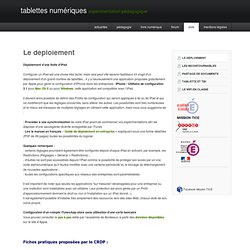
Il y a heureusement une application proposée gratuitement par Apple pour gérer la configuration d'iPhone dans les entreprises : iPhone - Utilitaire de configuration 3.1 pour Mac OS X ou pour Windows, cette application est compatible avec l’iPad. Il devient alors possible de définir des Profils de configuration qui seront appliqués à tel ou tel iPad et qui ne modifieront que les réglages concernés, sans altérer les autres. Les possibilités sont très nombreuses et le mieux est d'essayer de multiples réglages en utilisant cette application, mais nous vous suggérons de :
Apple propose une appli Mac gratuite pour gérer facilement une flotte d'iPads et d'iPhone. Déployer une flotte « iPad » avec Apple Configurator. Le logiciel Apple Configurator permet d'enregistrer puis de déployer à grande échelle un environnement, préparé sur un iPad servant de modèle.
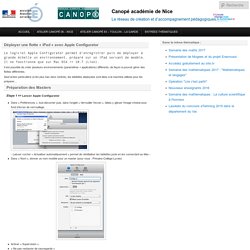
Il ne fonctionne que sur Mac OSX >= 10.7 (Lion). Il est possible de créer plusieurs environnements (paramètres + applications) différents, de façon à pouvoir gérer des flottes différentes. Sauf action particulière (à lire plus bas dans l’article), les tablettes déployées sont liées à la machine utilisée pour les préparer… Etape 1 => Lancer Apple Configurator Dans « Préférences », tout décocher puis, dans l’onglet « Verrouiller l’écran », faites-y glisser l’image choisie pour fond d’écran de verrouillage. Connecter un iPad pour le préparer. Pour superviser la machine qui ensuite servira de modèle (les masters),il suffit de cliquer sur « Préparer ».
Quitter Configurator et débrancher l’iPad Etape 2 => Préparer les trois masters (primaire-collège-lycée) (possibilité de créer des regroupement d’icônes) en utilisant un compte dédié au déploiement.